ツアー : 異なる機密ラベルのファイルマネージャ間でファイルを移動する
Trusted Solaris 環境では、正規の承認を持ち、マルチレベルセッションでの作業が許可されているユーザーであれば、ファイルの機密ラベルを変更することができます。ファイルを異なるワークスペースで使用できるようにするには、ファイルが使用中でないことを確認してから、異なる機密ラベルを持つ移動元のファイルマネージャと宛先のファイルマネージャを両方とも同じワークスペースに表示します。その後、次のようにドラッグ&ドロップを行います。
-
ファイルのコピー - ファイルをコピーするには、マウスの左ボタンと Control キーを押したまま、一方のファイルマネージャから他方のファイルマネージャにファイルをドラッグします。これにより、2 つ目のファイルマネージャに、そのファイルの新しいコピーが作成されます。ファイルのコピーは、別の機密ラベルで同じ名前のファイルが必要なときに便利です。たとえば、特定の名前のファイルに書き込みを行うアプリケーションがあるときに、そのファイルの別のコピーを保持する必要がある場合などに使用します。
-
ファイルの移動 - ファイルを移動するには、マウスの左ボタンを押したまま、元のファイルマネージャから宛先のファイルマネージャにファイルをドラッグします。これにより、ファイルは、宛先のファイルマネージャにだけ存在することになります。ファイルの移動は、ファイルの機密ラベルの変更が必要な場合に便利です。
-
ファイルのリンク - ファイルをリンクするには、Control キー、 Shift キー、マウスの左ボタンをすべて押したまま、リンク元のファイルマネージャから宛先のファイルマネージャにファイルをドラッグします。これにより、ファイルはどちらのファイルマネージャにも存在することになりますが、機密ラベルはリンク元のファイルマネージャのものが適用されます。一般に、リンクは下位のラベルから上位のラベルに対し行わなければなりません。上位ラベルのプロセスは、下位ラベルのファイルの読み取りはできても、書き込みはできません。ファイルのリンクは、(たとえば .dtprofile や .login ファイル) 異なるワークスペースから同じファイルにアクセスしなければならない場合に便利です。なお、このファイルを変更するには、リンク元となったファイルと同じ機密ラベルで操作する必要があります。
-
テキストエディタウィンドウを両方とも閉じ、ファイルマネージャウィンドウを開きます。
ファイルの機密ラベルを変更する場合は、そのファイルを閉じておく必要があります。これは習慣にしてください。この時点で、ワークスペースは次の図のように表示されます。
図 3-23 異なる機密ラベルで実行されているファイルマネージャを表示する
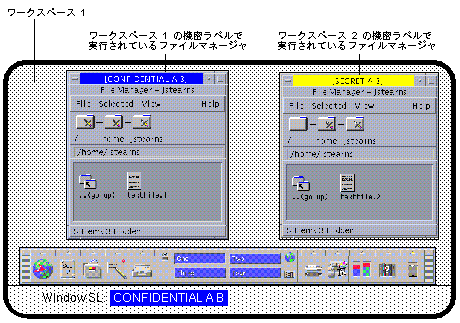
-
「SECRET A B」のファイルマネージャウィンドウで textfile.2 を選択します。このファイルを 「CONFIDENTIAL A B」のファイルマネージャにドラッグし、ドロップします。
ファイルマネージャの確認ダイアログボックスが表示されます (次の図を参照)。
注 -システムの設定で、機密ラベルの昇格または降格が許可されていない場合は、転送が承認されていないことを示すダイアログボックスが表示されます。
図 3-24 ファイルマネージャの確認ダイアログボックス
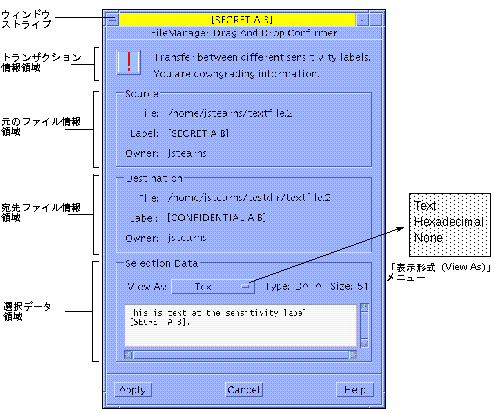
このダイアログボックスは、選択マネージャの確認ダイアログボックスと似ていますが、次の領域はこのダイアログボックスにだけ表示されます。
-
ウィンドウストライプ - 宛先のファイルマネージャと転送されたデータとを比較し、優位な方の機密ラベルを表示 (選択マネージャの確認ダイアログボックスには、ウィンドウストライプは表示されない)
-
トランザクション情報領域 - トランザクションの確認が必要な理由を表示
-
元のファイル情報領域 - 元のファイルのパス、ラベル情報、所有者を表示。(選択マネージャでは元のファイルは表示されない)
-
宛先ファイル情報領域 - 宛先ファイルのパス、CMW ラベル、所有者を表示 (選択マネージャでは宛先ファイルは表示されない)
注 -ファイルマネージャの確認ダイアログボックスでは、元のファイルや宛先ファイルのパスにシングルレベルディレクトリの名前は表示されません。しかし実際には、ファイルは、元のファイルと同じ機密ラベルのシングルレベルディレクトリから、宛先ファイルと同じ機密ラベルのシングルレベルディレクトリに移動します。
-
選択データ領域 - 機密ラベルを変更するために選択したファイルの種類、表示形式、サイズ (バイト単位) を表示。ファイルのデータは、スクロールバーの付いたフィールドにテキストまたは 16 進法で表示できます。また、「なし (None)」を選択すれば、データを非表示にすることも可能です。「表示形式 (View As)」メニューの選択内容を変更した場合は、次の転送データの表示に反映されます。判読不能なデータが含まれるファイルを選択した場合などに、「なし (None)」を選択すると便利です。
-
-
ファイルマネージャの確認ダイアログボックスで、「適用 (Apply)」ボタンをクリックして選択内容を確認し、ダイアログボックスを閉じます。
標準ツアーはこれで終了です。Trusted Solaris 環境の各機能の詳細については、第 4 章「Trusted Solaris 環境の要素」を参照してください。
- © 2010, Oracle Corporation and/or its affiliates
